Tilpass utskrifter med logo, farger osv.
Tilpass utskriftene i Xena til dine behov.
I Xena har du full kontroll over hvordan utskriftene ser ut. Enten enkelt med et logo og en fargepalett, eller mer avansert hvis du har behov for spesialdesignede utskrifter.
Få ditt eget logo og farger på utskrifter
Utskriftsdesignet i Xena er laget av dyktige grafikere, men du kan enkelt tilpasse det til ditt eget. Bare last opp logoet ditt som en bildefil (for eksempel .jpeg eller .png) til virksomhetsprofilen din, og det vil automatisk vises på alle utskrifter. Dette inkluderer ikke bare fakturaer og tilbud, men også interne rapporter som balanseoversikter.
Du kan laste opp logoen to steder:
- Gå til Oppsett > Firma > Firmaoppsett, i boksen Grunnleggende data
- Gå til Oppsett > Utskrifter, i boksen 'Utskriftsinnstillinger'
Hvis logoen din ser uskarp ut, kan du prøve å endre størrelsen i et program som Paint.
I skjermbildet Innstillinger > Utskrifter har du også muligheten til å tilpasse fargene på teksten og linjene, slik at de matcher logoens farger. Endringene i logo og farger vil gjelde for alle utskrifter fra din Xena-regnskap. For å endre en farge, klikker du bare på fargekoden og velger en ny farge fra paletten. Trykk OK for å lagre endringen.
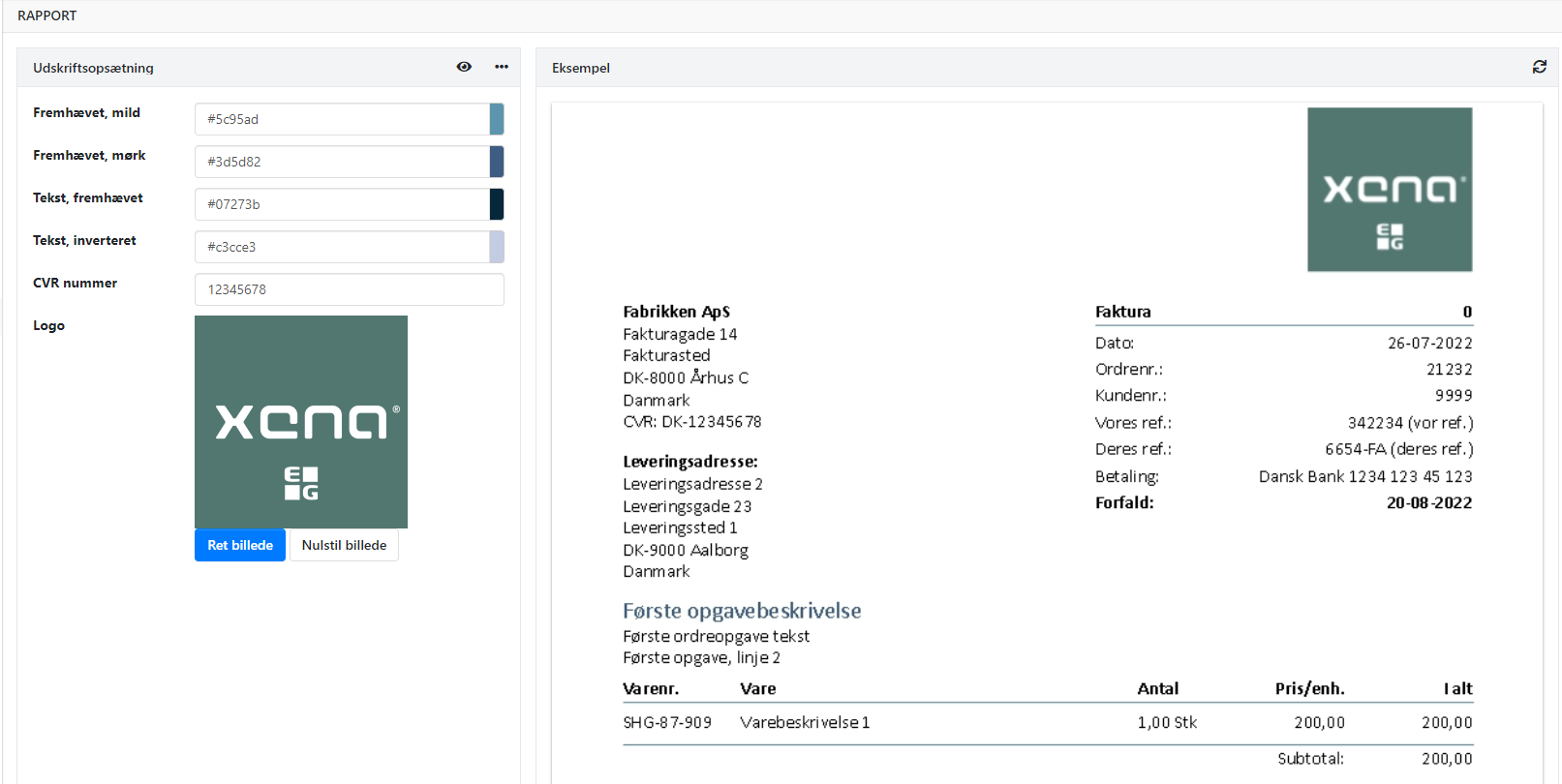
Avansert utskriftsoppsett
Xena tilbyr ulike standardrapporter eller oppsett som du kan velge mellom. Du kan få hjelp til valg av standardrapporter her.
Men i Xena har du også muligheten til å designe dine egne utskrifter basert på Xenas standardrapporter. Du kan legge til ditt eget design, språk, flere bilder og logoer, samt tilpasse utskriftene til fortrykt papir.
Opprett tilpasset rapport
- Velg menyen Oppsett > Utskrifter
- I boksen 'Rapporter' velger fanen 'Kunderapporter'
- Trykk på knappen 'Opprett'
- Skriv inn et navn for ditt rapportoppsett
- Velg den rapportgruppen du ønsker å tilpasse
- Velg ønsket språk og trykk 'Opprett.'
Hvis det blir for komplisert å kode utskrifter på denne måten, men du trenger ditt eget design, så send en e-post til support. De kan gi deg gode råd eller gi deg en pris for å få en utvikler til å designe rapporten etter dine ønsker.
Hvis du ønsker å basere deg på en av våre eksisterende rapporter, kan du kontakte support for å få tilsendt filer med vårt standardoppsett (med eller uten varenummer).
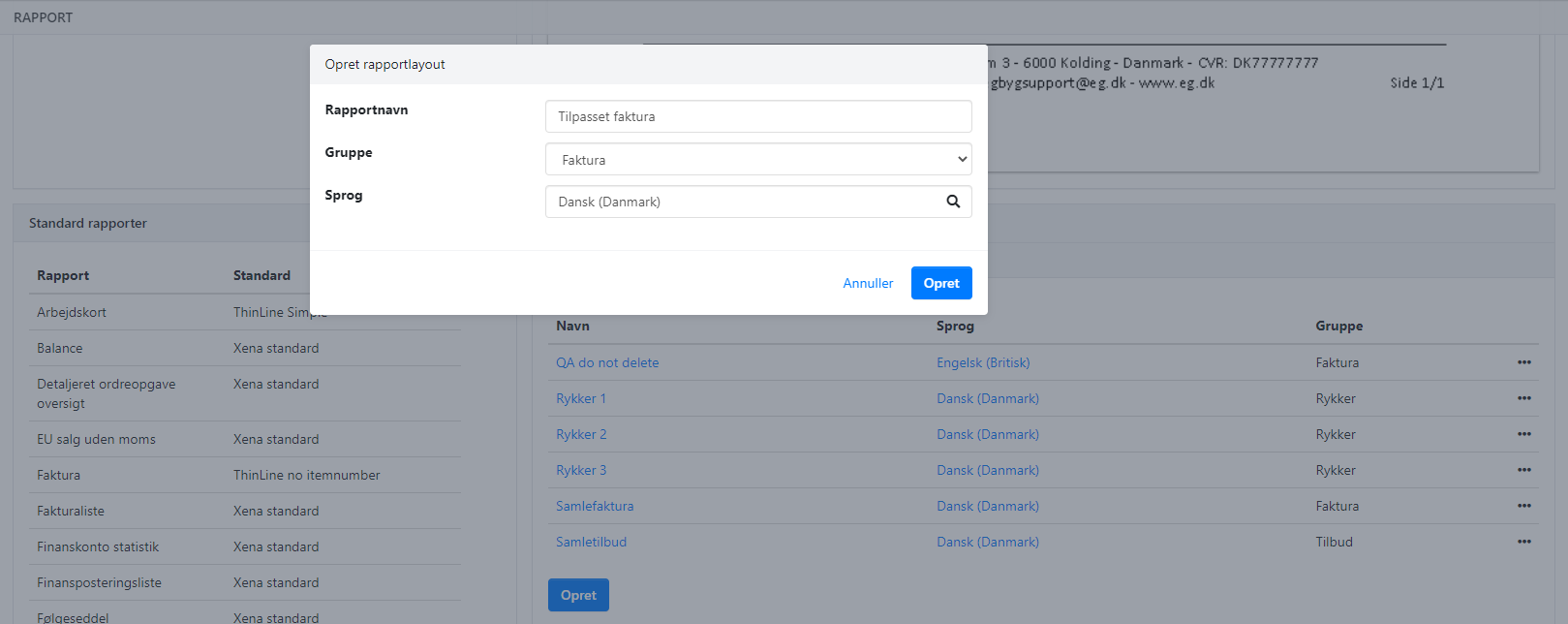
Boksen 'Rapport'
Når du har opprettet din egen versjon av en rapport, vises øverst navn og språk for det nye oppsettet.
OBS: Hvis du endrer språket, må du deretter trykke på 'Tilbake til standard' for å bytte rapporten til det nye språket. Alle endringer i rapportoppsettet slettes i denne forbindelse.
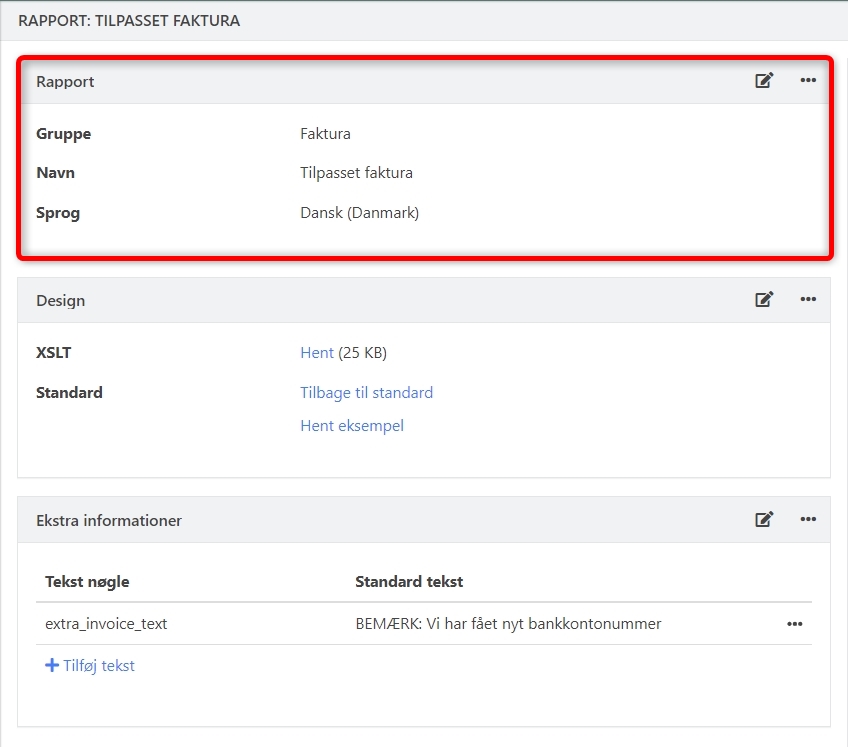
Boksen 'Design'
Rediger rapportoppsett i Xena
For å tilpasse rapporten direkte via Xena, trykker du på Rediger-ikonet øverst i høyre hjørne. Når rapporten er i redigeringsmodus, vises også en knapp for å laste opp en ny XSL-fil. Dette brukes hvis du har redigert filen i en ekstern applikasjon.
Hent rapportoppsett
Du kan også laste ned den tilhørende XSL-filen ved å trykke på 'Hent', og jobbe videre med filen i en annen applikasjon. Det finnes flere gratis og betalte XSLT-designverktøy tilgjengelige online.
Tilbake til standard
Ved å trykke på denne lenken, tilbakestilles rapporten til Xena-standarden for det valgte språket.
Hent eksempel
Ved å trykke her åpnes en ekstern skjermbilde som viser et eksempel på de tilgjengelige dataene for rapporten. Dette kan være nyttig hvis du ønsker å legge til nye data på rapporten som ikke vises i standardoppsettet.
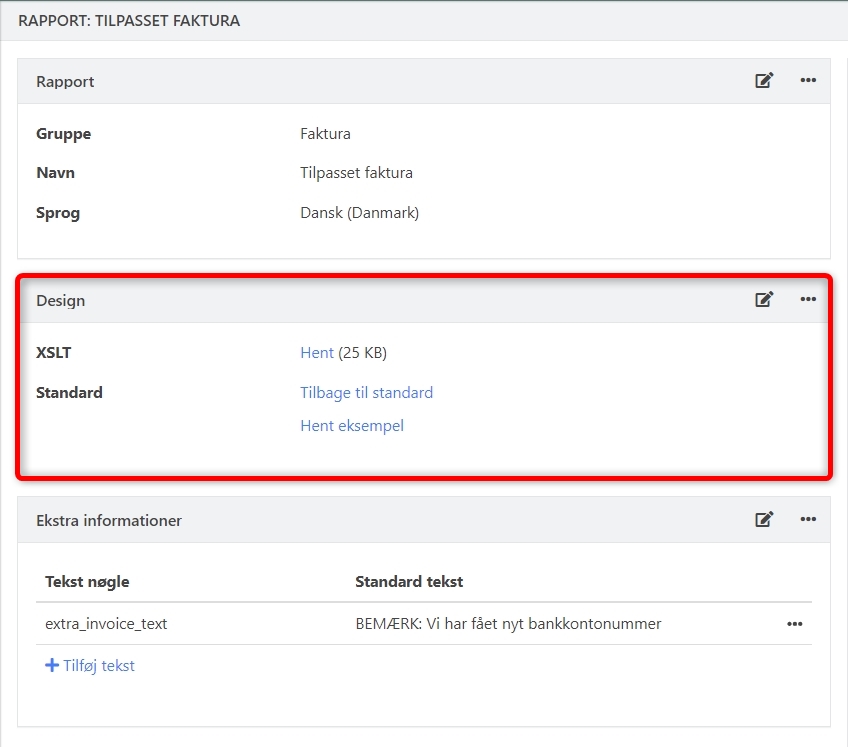
Boksen 'Ekstra informasjon'
Her kan du legge til ekstra linjer for å få skrevet egen tekst på rapporten. Du kan lese om oppsett av tekster her: Tekster på fakturaer.
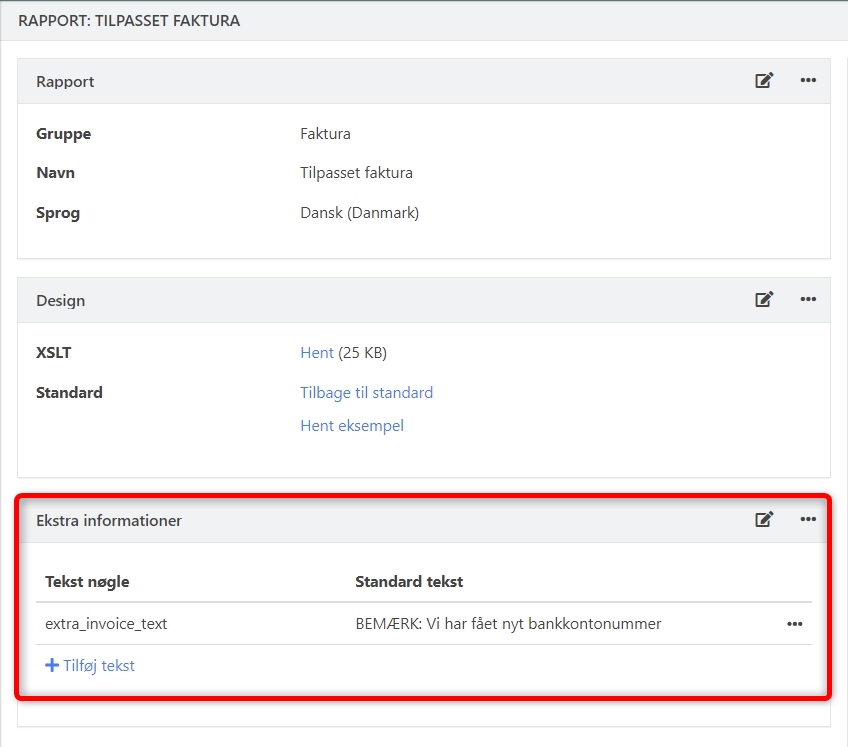
- Oppdatert